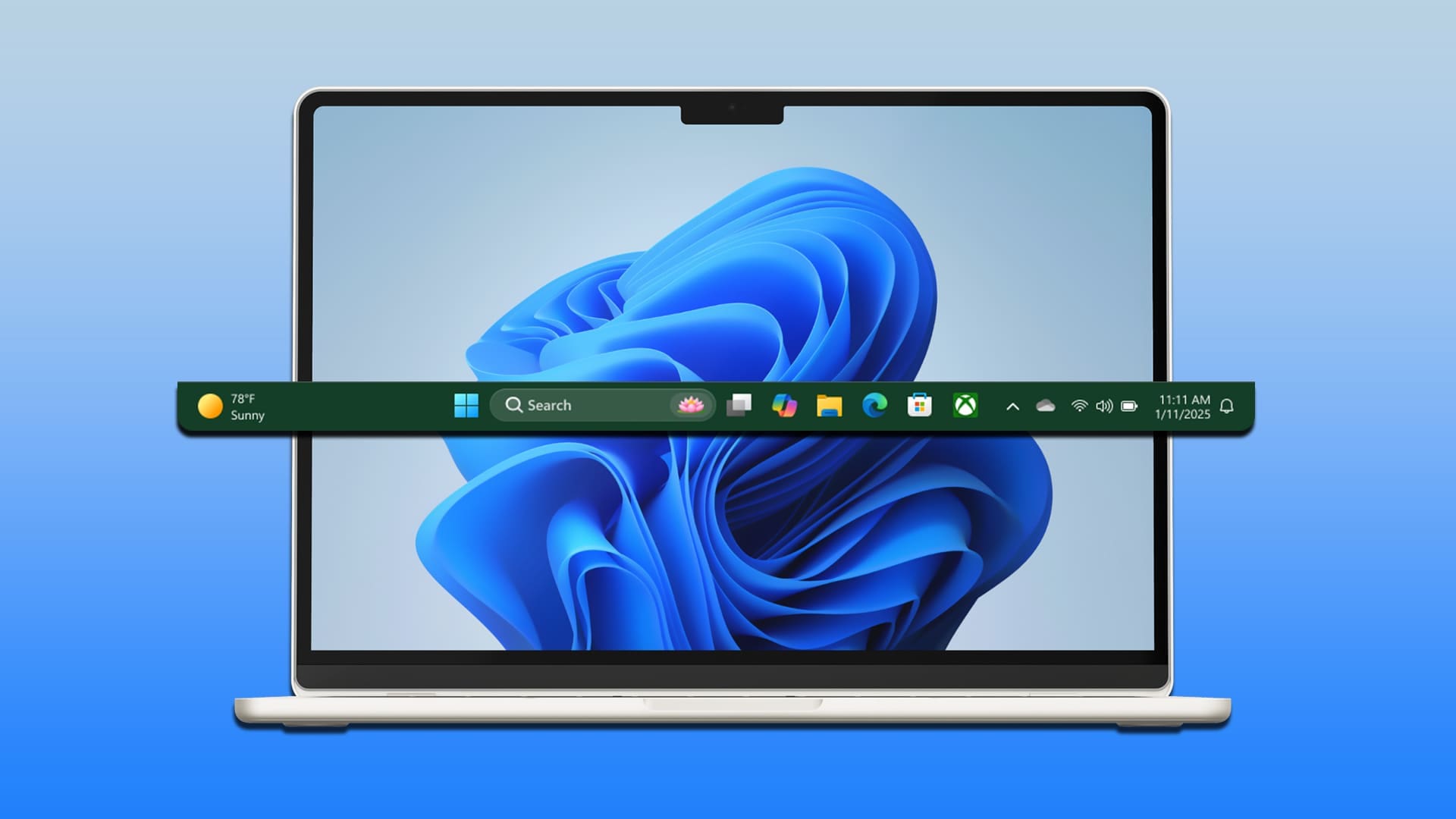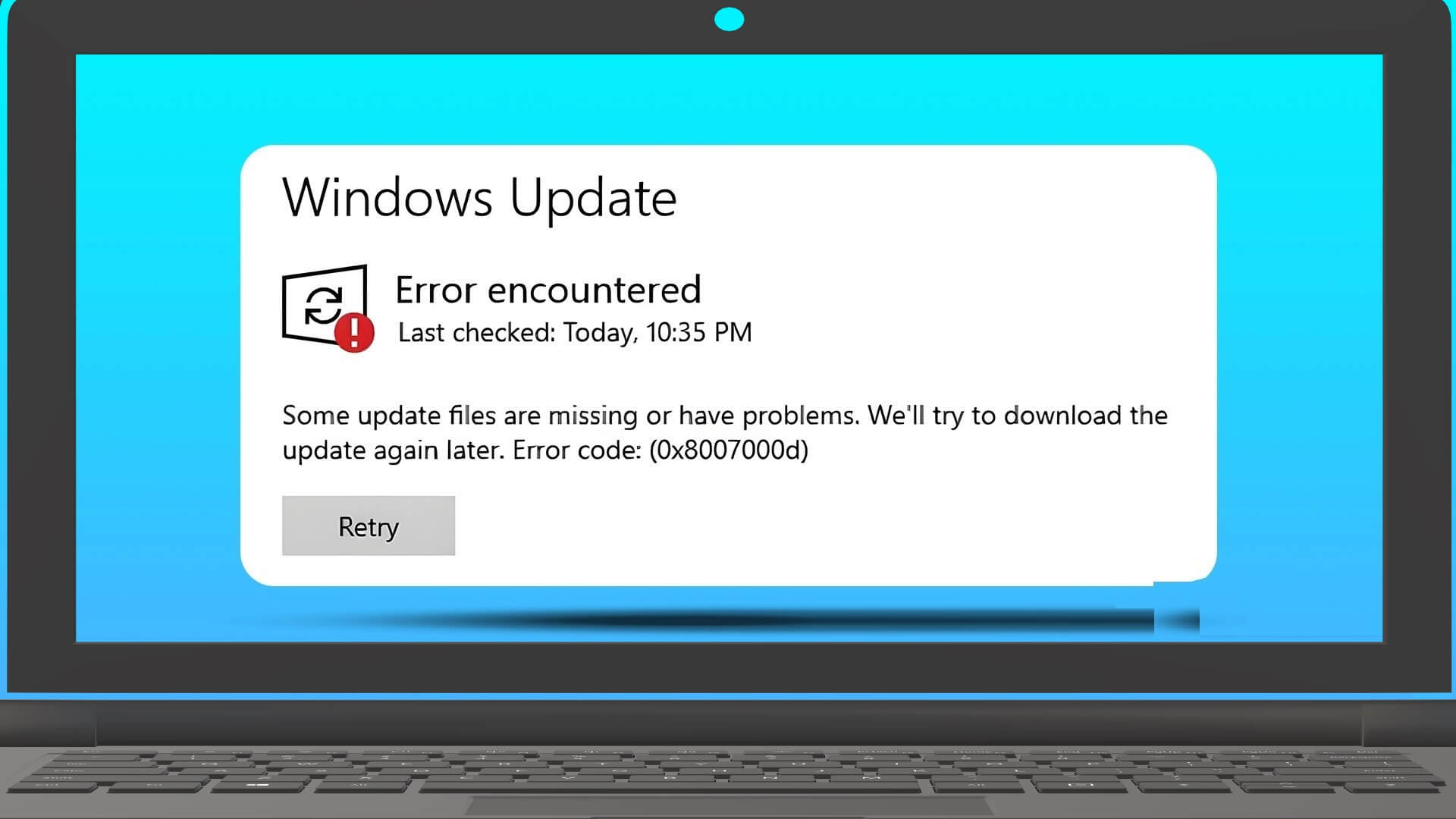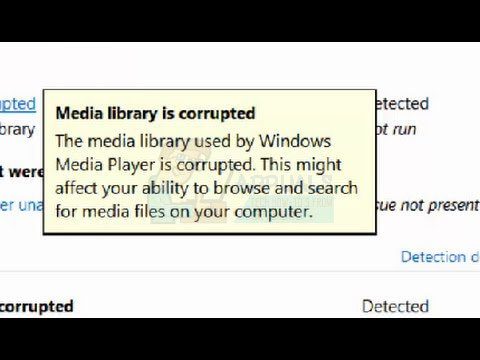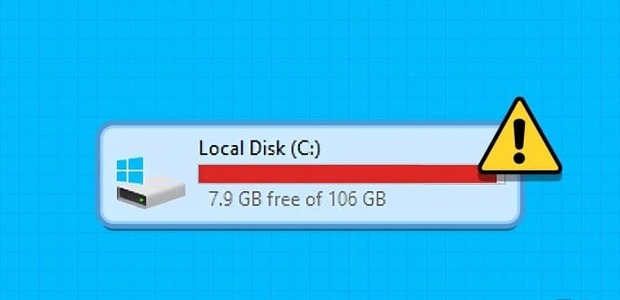Sebagai pengguna Windows, tidak ada yang lebih menyebalkan daripada program yang menolak untuk ditutup. Kapan Aplikasi atau program berhenti merespons Di Windows, menjadi semakin sulit untuk menutupnya. Tidak peduli seberapa keras Anda mencoba untuk menutup program dengan X, itu tidak akan bergerak. Untungnya, Windows 11, mirip dengan iterasi sebelumnya, menawarkan beberapa cara berbeda untuk memaksa keluar dari program di Windows 11.
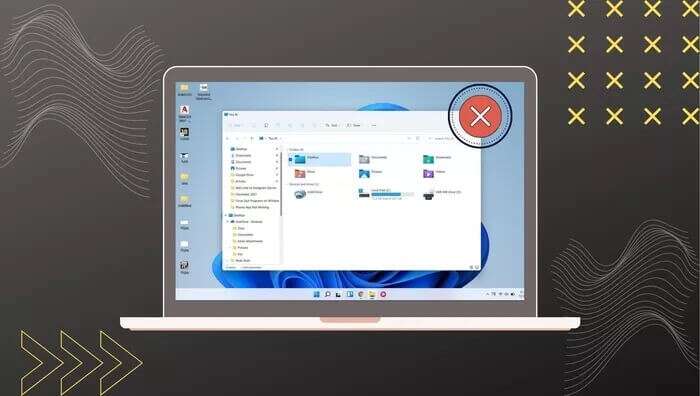
Jika Anda tidak dapat menutup program dengan cara biasa, maka panduan ini cocok untuk Anda. Dalam posting ini, kami akan menunjukkan beberapa metode berbeda yang seharusnya membantu Anda menghentikan program paksa di Windows 11. Jadi, mari kita periksa.
1. Gunakan pintasan
Cara termudah untuk menutup program di Windows adalah melalui pintasan Alt + F4. Itu selalu. jadilah ini Pintasan Windows Sangat berguna saat program dalam mode layar penuh atau tidak responsif.
Sebelum menggunakan pintasan ini, pastikan jendela yang ingin Anda paksa tutup aktif. Jika tidak, Anda mungkin akan menutup program lain. Juga, setelah Anda menekannya, tunggu hingga Windows merespons sebelum menekannya lagi.
2. Gunakan pengelola tugas
Meskipun metode di atas berfungsi dengan baik untuk menghentikan program di windows, terkadang Anda mungkin memerlukan alternatif yang lebih kuat. Di sinilah task manager masuk. Ini memungkinkan Anda untuk memaksa keluar dari aplikasi dan program dengan menganalisis konsumsi memori mereka.
Berikut cara menghentikan program di Windows 11 menggunakan Task Manager.
Perlengkapan 1: Klik Ctrl + Shift + Esc untuk menjalankan jendela Manajemen tugas. Klik tombol "lagi detail” untuk memperluasnya.
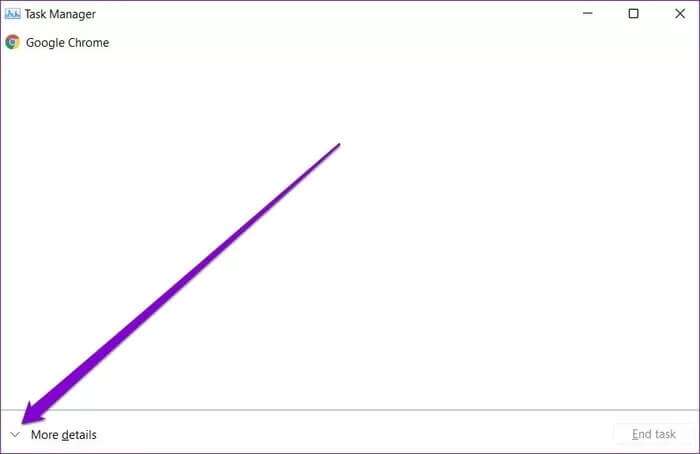
Perlengkapan 2: Di bawah tab "operasi" , pilih program yang ingin Anda tutup dan klik tombol "Selesaikan pekerjaan".
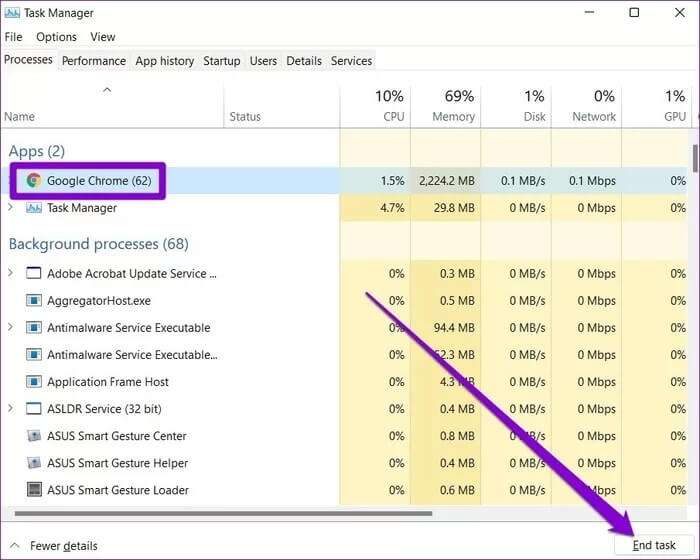
3. Gunakan Prompt Perintah
Tersedia Prompt Perintah Di sebagian besar versi Windows, ini adalah utilitas kuat yang sebagian besar digunakan untuk menjalankan skrip, melakukan tugas administratif tingkat lanjut, dan memecahkan masalah Windows yang berulang. Selain itu, Anda juga dapat menggunakan Command Prompt untuk memaksa keluar dari program atau proses di Windows 11. Begini caranya.
Perlengkapan 1: Klik ikon البحث Dari bilah tugas, ketik cmd , Dan tekan Masukkan.
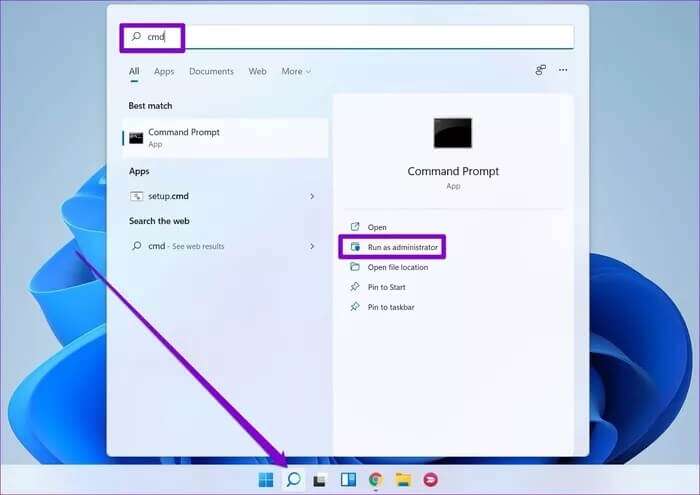
Perlengkapan 2: Di konsol, ketik perintah di bawah ini untuk mendapatkan daftar semua program dan proses yang berjalan di komputer Anda.
tasklist
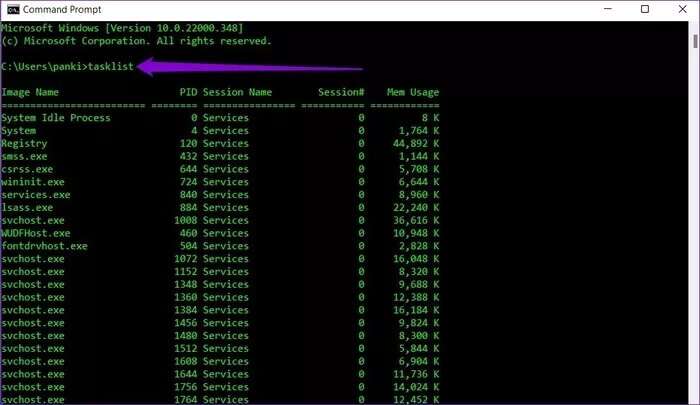
3: Gulir daftar untuk mencatat nama program atau proses yang ingin Anda paksa keluar.
Perlengkapan 4: Selanjutnya, masukkan perintah berikut ke konsol dan tekan Masukkan.
taskkill /im NamaProgram.exe /t /f
mengganti "Nama program" dalam perintah di atas dengan nama sebenarnya dari program yang disebutkan sebelumnya. Setelah selesai, Anda akan melihat pesan sukses muncul di konsol.
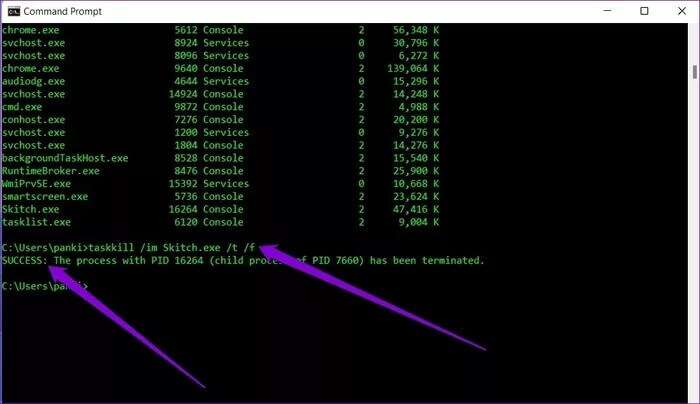
Atau, Anda juga dapat menutup program dengan ID produk (atau ID proses). Anda dapat menemukan ID proses program di sebelah namanya dalam daftar tugas.
Setelah Anda mendapatkan PID Gunakan perintah di bawah ini untuk memaksanya menutup.
taskkill / pid ProcessID / t / f
mengganti “ID Proses” dalam perintah di atas dengan nomor sebenarnya dari proses di sebelah namanya.
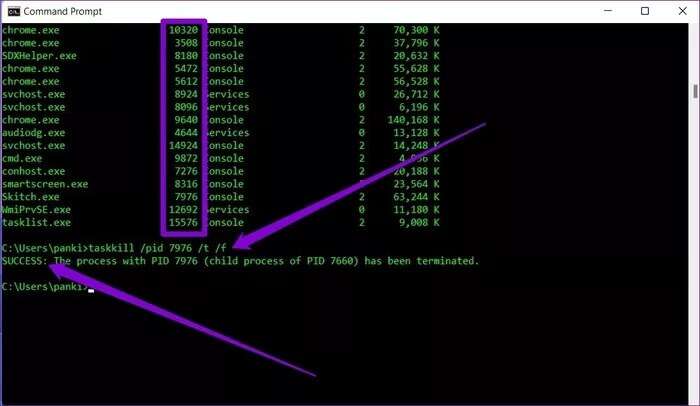
Bonus: Buat Pintasan untuk Aplikasi Tidak Responsif untuk Keluar di Windows 11
Seperti yang baru saja kita lihat, metode di atas sangat ampuh untuk menghentikan program di Windows 11. Kadang-kadang terlihat agak membingungkan, terutama jika Anda tidak nyaman menggunakan utilitas seperti Task Manager dan Command Prompt.
Untungnya, Anda dapat menyederhanakan seluruh proses dengan menyiapkan pintasan yang menutup program yang tidak responsif tersebut di Windows. Begini caranya.
Perlengkapan 1: Klik kanan di mana saja di desktop dan pergi ke baru dan pilih opsi singkatan dari submenu.
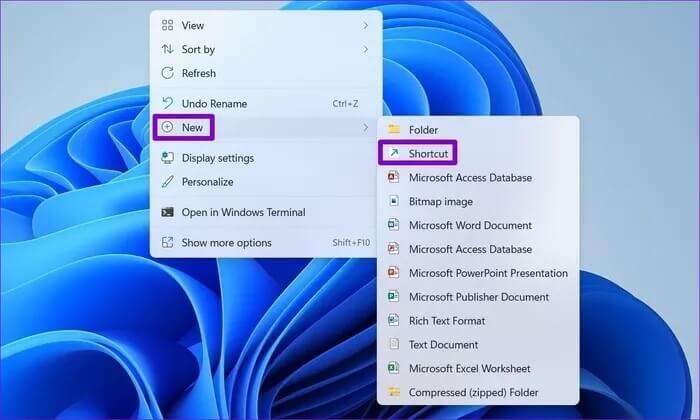
Perlengkapan 2: Rekatkan perintah berikut di bidang Situs dan tekan pengikut.
taskkill /f /fi "status eq tidak merespons"
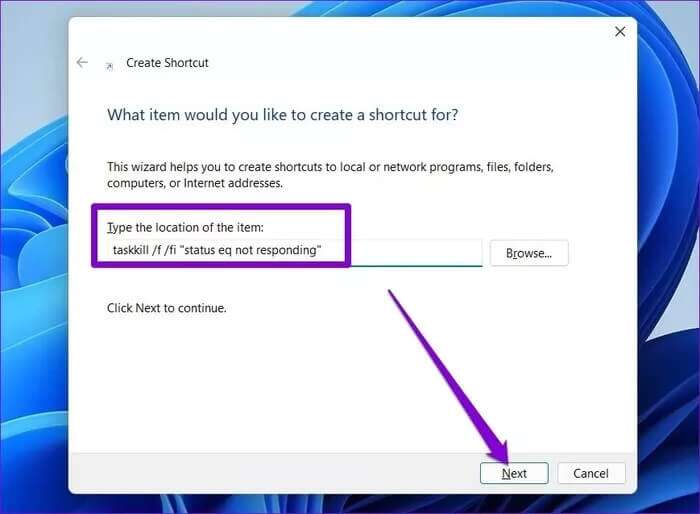
3: Beri pintasan nama yang sesuai dan ketuk "akhir".
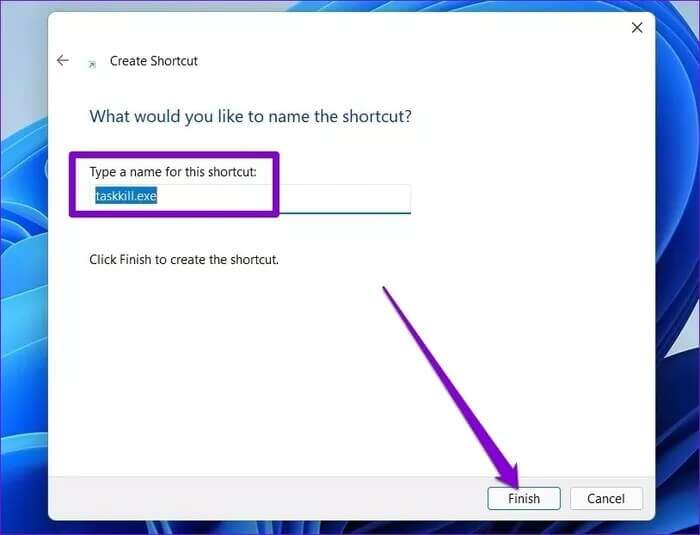
Itu dia. Anda sekarang dapat memaksa keluar dari program yang tidak responsif dengan mengklik dua kali pintasan ini. Secara opsional, Anda juga dapat menetapkan pintasan keyboard khusus ke proses di atas jika diinginkan.
Semoga kekuatan menyertaimu
Terlepas dari metode di atas untuk memaksa keluar dari perangkat lunak pada Windows 11, perangkat lunak pihak ketiga seperti: SuperF4 Mereka juga melayani satu tujuan untuk program berhenti merokok. Selain itu, Anda dapat menjelajahi berbagai alternatif pengelola tugas untuk mencapai hal yang sama.
Apakah Anda mengalami kesulitan menghapus file dari komputer Anda? Lihat cara-cara ini untukHapus paksa file atau folder di Windows.